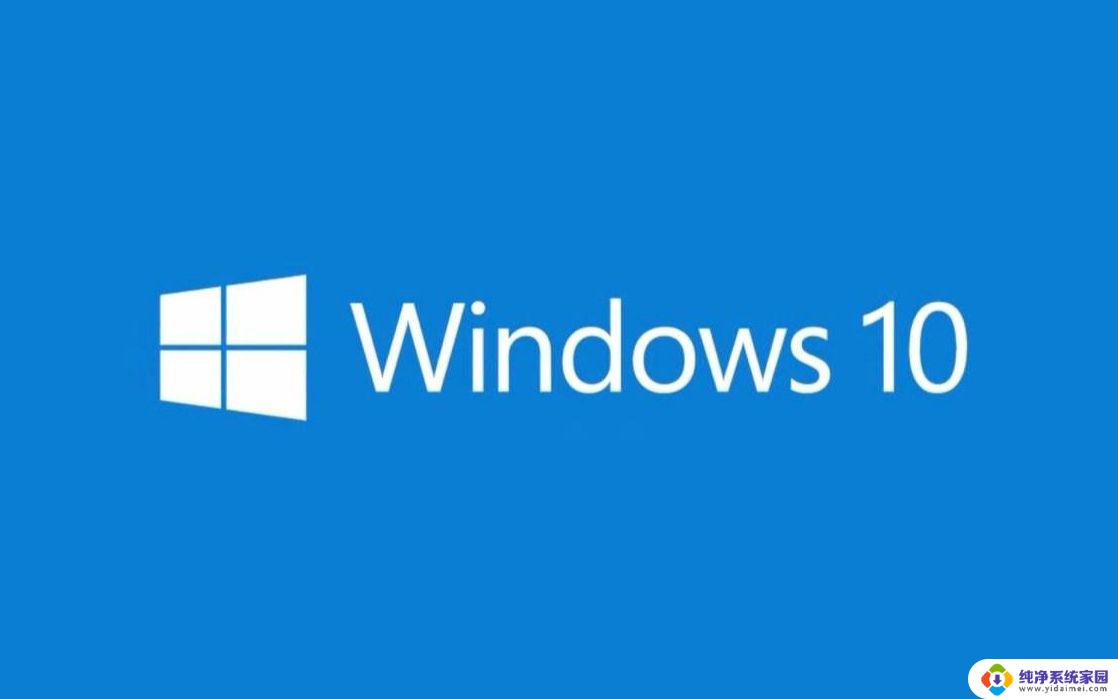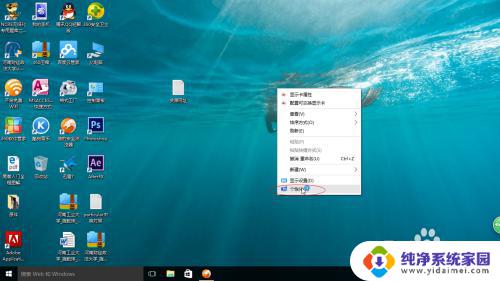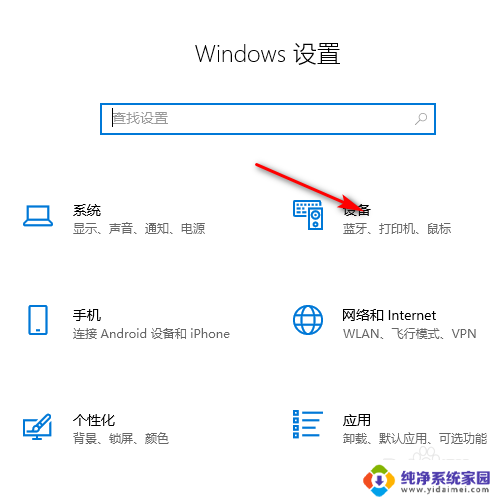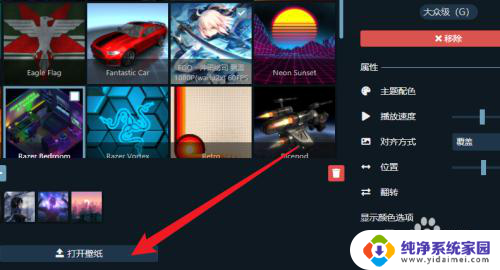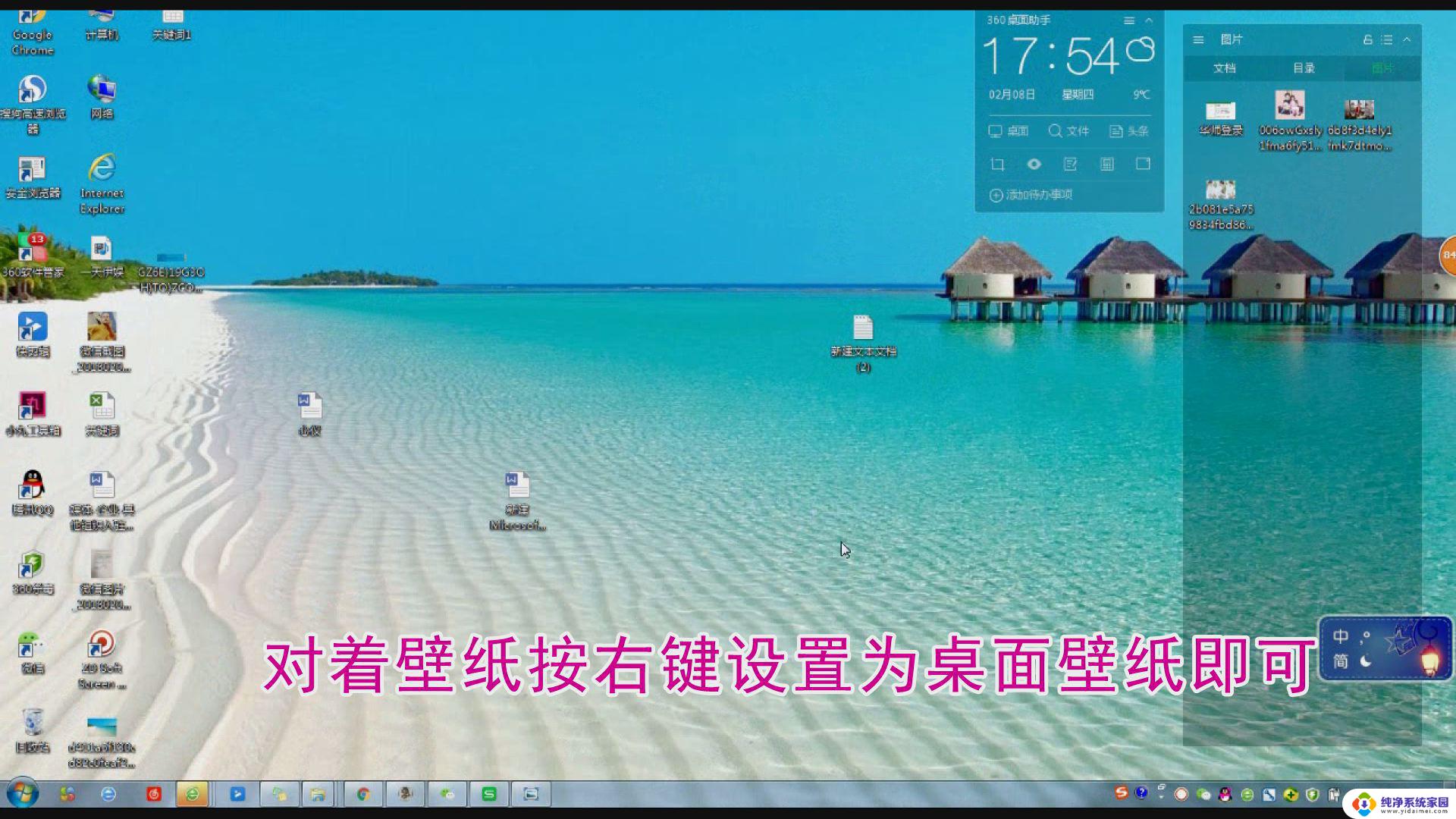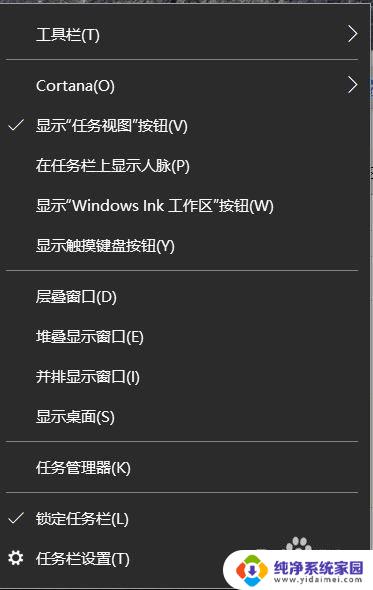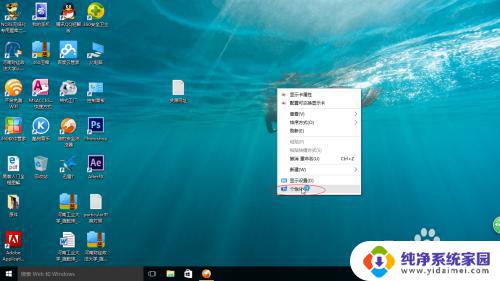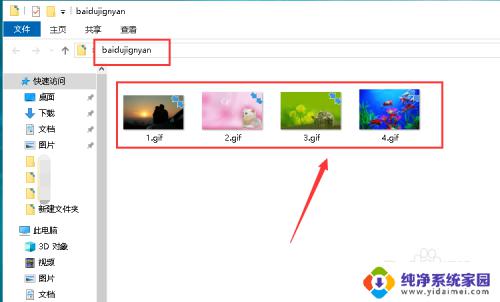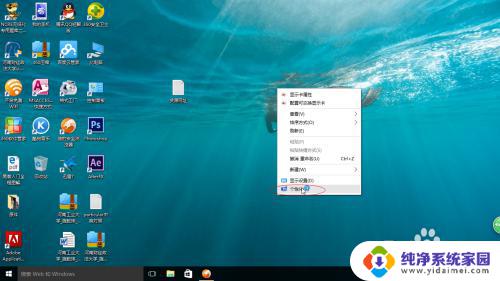win10电脑桌面壁纸尺寸调整 电脑桌面壁纸尺寸调整教程
更新时间:2023-10-10 13:02:13作者:yang
win10电脑桌面壁纸尺寸调整,在使用Windows 10操作系统的过程中,我们经常会遇到一些桌面壁纸尺寸不合适的情况,有时候我们设置的壁纸图片太大,导致图片无法完全显示在桌面上;有时候又会出现壁纸图片太小,导致桌面显示不够清晰。为了解决这个问题,我们需要对桌面壁纸尺寸进行调整。本文将为大家介绍如何调整电脑桌面壁纸尺寸的详细教程,让您的桌面壁纸在Windows 10下能够完美呈现。
具体方法:
1.首先打开自己的电脑找到左下角的‘开始’,在开始中找到‘设置’。点击‘设置’。
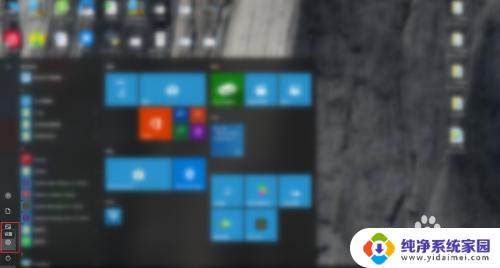
2.然后进入到设置页面,在设置页面中找到‘个性化’选项,随后点击‘个性化’。
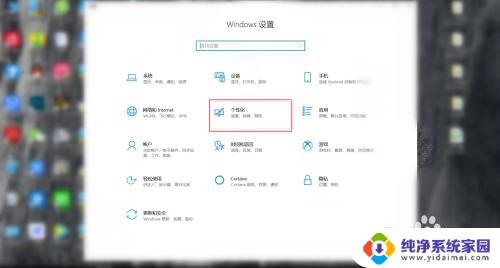
3.接下来进入到‘个性化’功能界面,在左侧功能栏目中找到‘背景’。点击‘背景’。
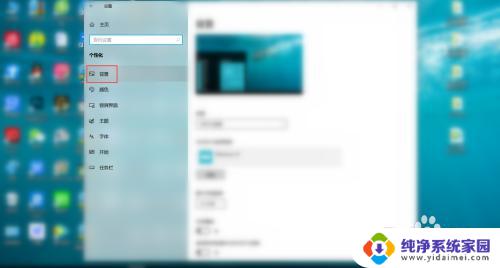
4.最后在背景界面中找到‘选择契合度’,根据自己要求调整‘选择契合度’。会发现电脑桌面壁纸尺寸也会跟着改变。
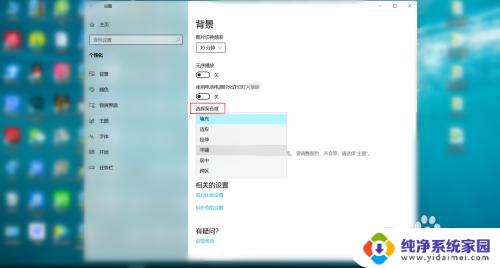
以上就是Win10电脑桌面壁纸尺寸调整的全部内容,如果您遇到了问题,请按照本文提供的方法进行操作,希望本文能对您有所帮助。